Viggle AI 3D 댄스밈 영상 만드는 방법
Viggle AI는 누구나 손쉽게 3D 애니메이션과 댄스밈을 제작할 수 있는 플랫폼입니다. 영상을 전혀 만들지 못하는 초보자도 이미지를 활용해 새로운 video를 만들 수 있는데요. 앱이 아닌 PC에서 Viggle AI를 활용해 쉽고 빠르게 3D 댄스밈 제작 방법을 알려드립니다.
Viggle AI 특징

Viggle AI는 브라우저 기반 플랫폼으로 별도 프로그램 설치 없이 웹사이트 접속해 바로 이용할 수 있습니다.
쉽고 직관적인 인터페이스로 따로 매뉴얼을 공부하지 않아도 3D 애니메이션 제작 가능합니다.
이미지를 움직이는 영상으로 변환하거나, 자연스러운 캐릭터를 자동으로 생성하기도 하는데요.

100개 이상의 템플릿을 무료로 제공해 TikTok 스타일 댄스 등 다양한 동작을 바로 적용해 볼 수 있습니다.
걷거나, 뛰기 등의 동작이 반영된 캐릭터의 움직임이 실제 사람처럼 자연스럽게 구현됩니다.
3D 댄스밈 만드는 방법
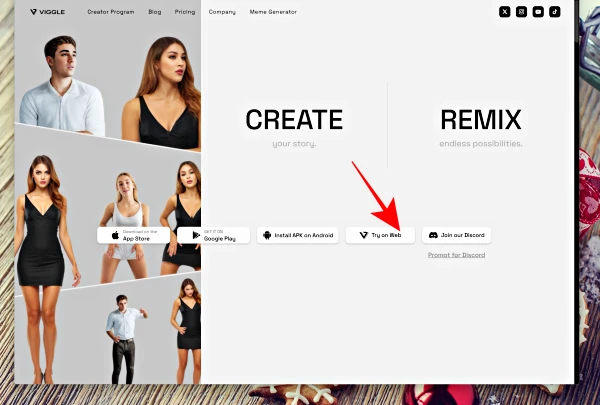
1. Viggle AI 공식 웹사이트 접속하고, Try on Wdb을 클릭합니다.
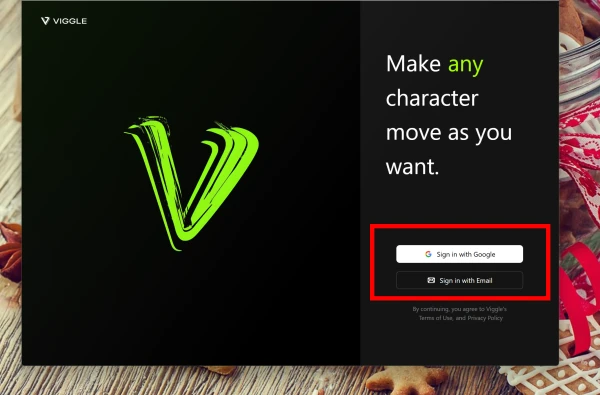
2. 계정을 생성해 주세요. 구글 계정으로 빠르게 로그인할 수 있습니다.
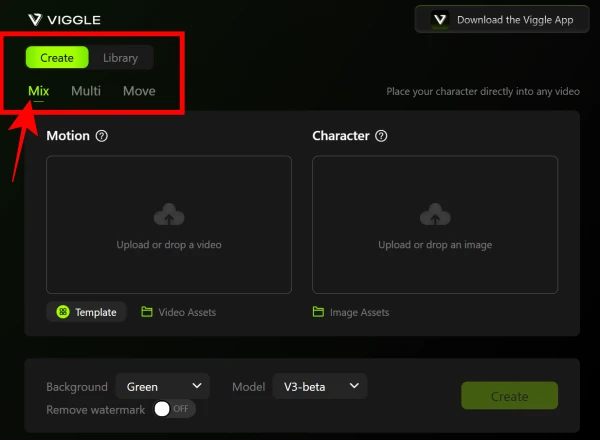
3. 상단 Create에서 Mix, Multi, Move 중 원하는 방식을 선택해 주세요. 저는 영상을 업로드해서, 캐릭터 생성하기 위해 Mix에서 진행합니다.
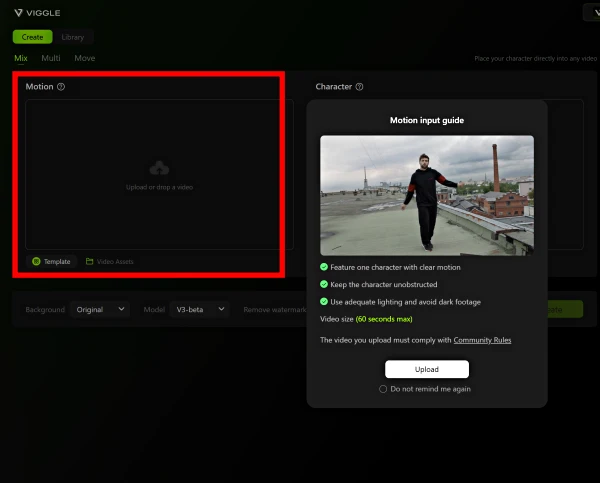
4. Motion에 직접 영상을 업로드하거나 viggle이 제공하는 템플릿을 사용할 수 있는데요. 원하는 방식을 선택하면 됩니다.
영상 업로드 시 주의사항은 ①최대 60초까지 가능하며 ② 한 명의 캐릭터가 정확한 동작을 해야 하고 ③ 충분한 조명과 어두운 영상은 피해야 합니다.
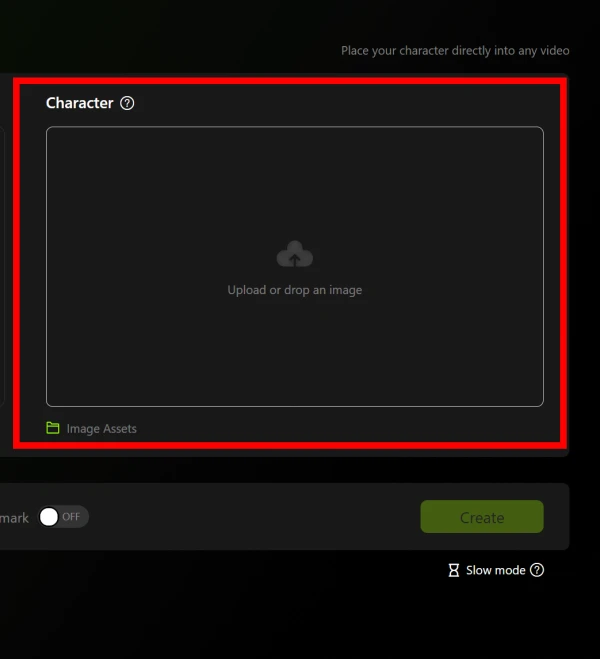
5. Character에는 3D로 구현할 이미지 사진을 올려주세요. 이때, 전신사진으로 파일 크기는 최대 10MB입니다.
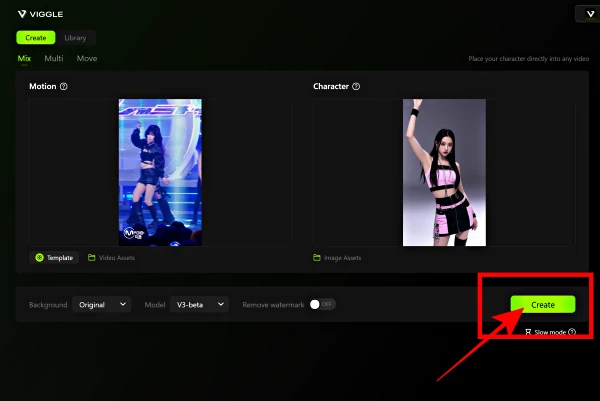
6. 하단 Create 버튼 클릭하면 자동으로 3D 댄스밈 생성되는데요, 시간은 1~2분이면 완성됩니다.
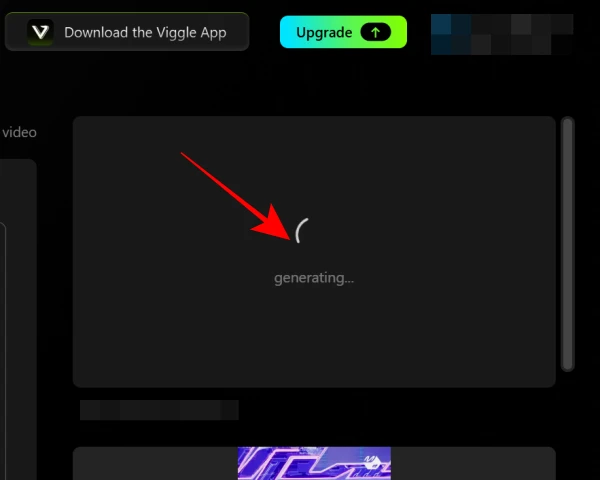
7. AI가 완성한 영상은 다운로드 후 그대로 사용하거나 편집 툴을 활용해 재가공할 수 있습니다.
AI로 만든 에스파 Whiplash 댄스밈 영상입니다 ^^
3D 캐릭터 에스파 Whiplash 댄스밈 영상 만들기
영상 크로마키 배경 설정
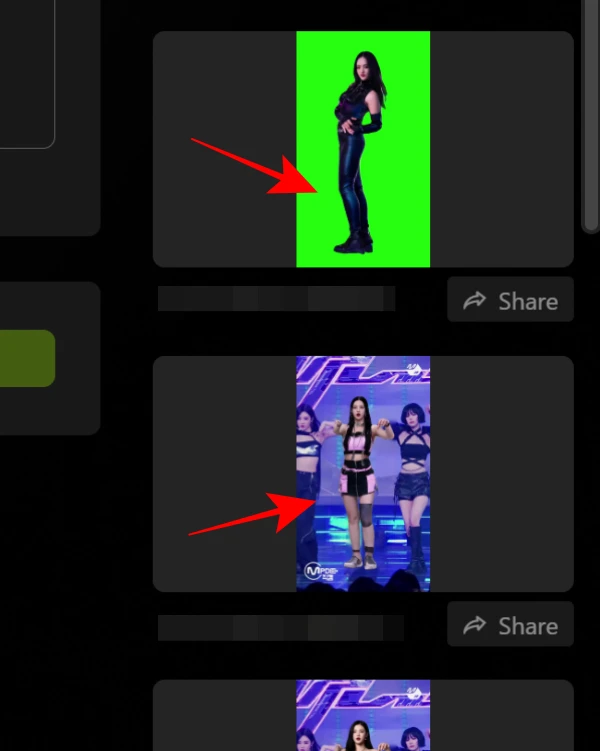
Viggle AI는 기존의 동영상 파일과 이미지를 조합해 독창적인 댄스밈을 제작할 수 있어 유용한데요.
특히, 영상의 배경을 제거할 수 있는 크로마키 설정이 가능해 더욱 편하게 밈을 만들 수 있습니다.
Mix에서 동영상과 사진 업로드 하고 AI 생성하기 전 Background를 Green으로 설정해 주세요.
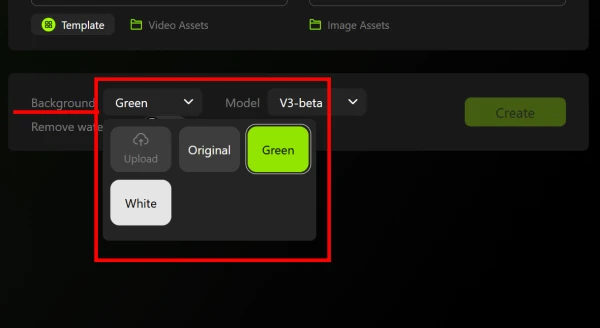
① Original, ② Green, ③ White 중 Green으로 설정 후, 생성하면 배경이 녹색의 크로마키로 제작됩니다.
이후 캡컷과 같은 편집 프로그램을 사용해 본인이 원하는 배경으로 쉽게 설정할 수 있습니다.
CapCut에서 크로마키 배경 제거하고 편집하는 방법은 하단 포스팅 확인해 보세요.
캡컷으로 초간단 크로마키 배경 제거 방법
영상 편집할 때, 복잡한 작업 또는 기술 없이도 원하는 배경으로 자유롭게 교체할 수 있다면 정말 편할 텐데요. 캡컷은 직관적인 인터페이스와 간편한 사용법으로 영상 속 크로마키 배경을 1분
mifu.tistory.com
숏폼 댄스밈 영상도 뚝딱

Viggle AI는 초보자도 쉽고 간편하게 3D 캐릭터와 영상을 만들 수 있습니다.
움직이는 동영상과 캐릭터로 사용할 사진만 있다면 숏폼 댄스밈 영상도 5분 만에 뚝딱 제작 가능합니다.
크로마키 배경으로 mp4 파일 다운로드 가능해, 다양한 맞춤 콘텐츠 제작에도 편리한데요.
특히, 별도 요금제 업그레이드 하지 않고 무료로 횟수 제한 없이 이용할 수 있습니다.
다만, 업로드한 모든 이미지와 영상은 플랫폼에 공유될 수 있어 개인 사진을 업로드할 때는 주의가 필요합니다.
파일 다운로드 후 삭제하는 것도 좋은 방법입니다.
※ 지브리 스타일 AI 영상을 만들고 싶다면 아래 글 함께 확인해 보세요 ^^
LensGo AI 지브리 스타일 애니메이션 영상 만들기 무료
요즘에는 짧고 임팩트 있는 쇼츠 영상제작이 대세인데요. 평범한 영상을 특별하게 바꿀 수 있는 LensGo AI를 소개합니다. 가지고 있는 영상을 지브리 스타일과 같은 애니메이션으로 자동으로 만들
stock0901.tistory.com
OpenAI Sora는 유료 무료 동영상 ai와 차이점은?
24년 12월 10일, OpenAI가 드디어 동영상 생성 도구인 Sora를 정식 출시했습니다. 이제 텍스트 입력만으로 비전문가도 고품질 비디오를 제작할 수 있는데요. 다소 무겁게 느껴지던 영역의 진입장벽이
stock0901.tistory.com